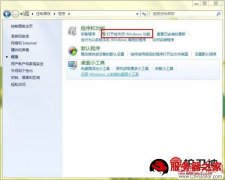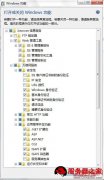这里分享一下Window7旗舰版安装iis服务器图文教程,希望对于IIS服务器入门者给与帮助。更多IIS入门资源请本站内搜索。
一、首先打开Win7控制面板,单击“程序和功能”,然后选择左侧的“打开或关闭Windows功能”。
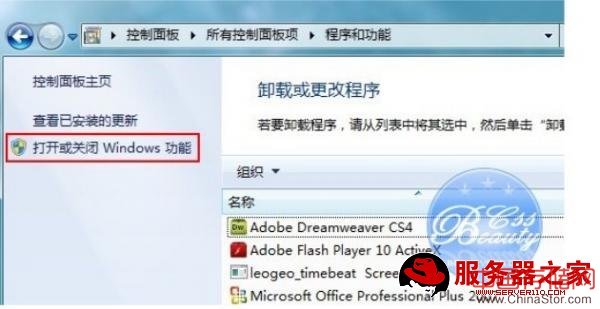
二、现在出现了安装Windows功能的选项菜单,注意选择的项目,我们需要手动选择需要的功能,下面这张图片把需要安装的服务都已经选择了,大家可以按照图片勾选功能。
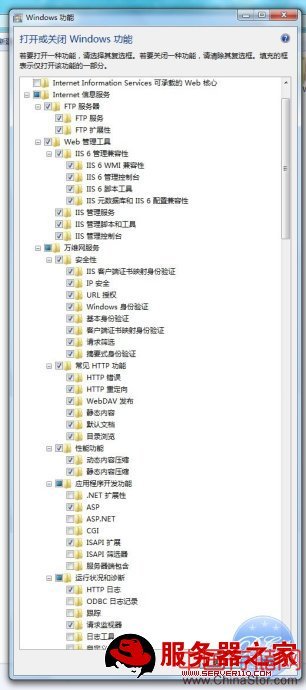
三、安装完成后,再次进入控制面板,选择“管理工具”,进入后双击 Internet(IIS)管理器选项,进入IIS设置。(注意是“ Internet(IIS)管理器”而不是“ Internet(IIS)6.0管理器,至于有什么差别,我也没有试过,你如果有空可以试试)
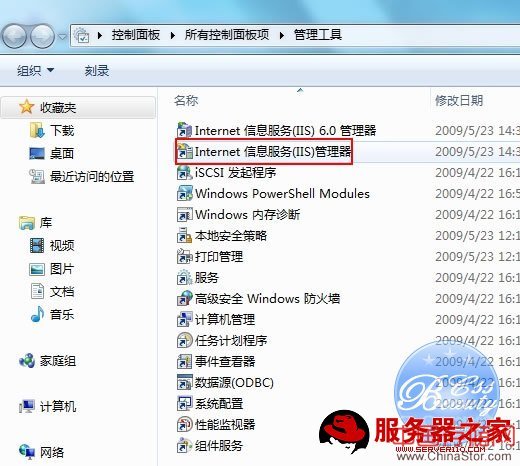
四、现在进入到IIS的控制面板。

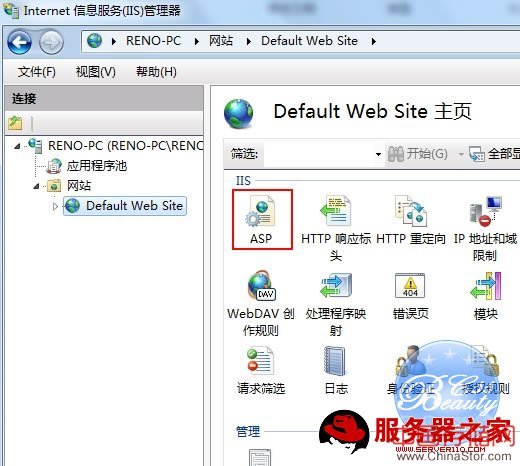
六、IIS中ASP“父路径”是没有启用的,要开启父路径,选择True,搞定父路径选项。
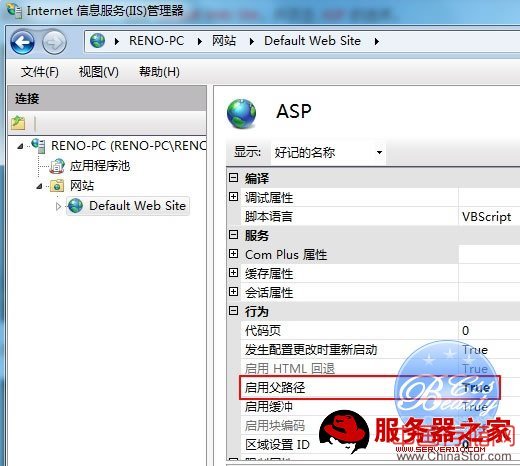
七、配置IIS的站点。单击右边的“高级设置”选项,则可以设置网站的目录(最好将其设置在某一盘符的根目录下)。
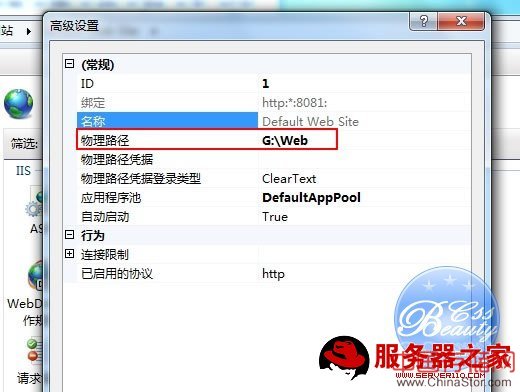
八、点击右侧的“绑定”,设置网站的端口。(至于端口我也不知道是多少,不妨照着图片用8081,这个端口反正是没错的,我设置的端口也是8081)
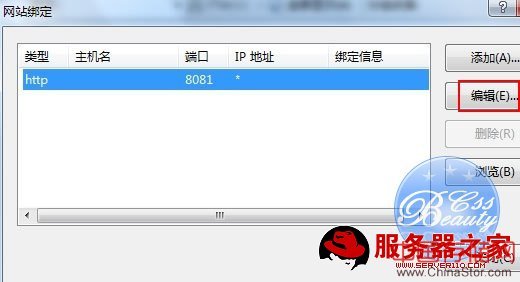
九、点击“默认文档”,设置网站的默认文档。(最好按着图片来,注意上下顺序)
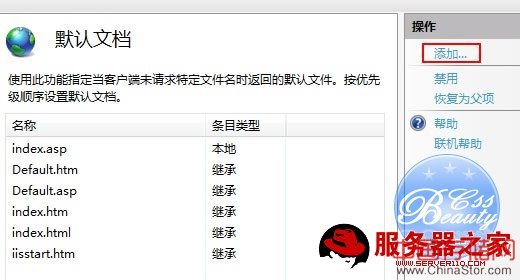
至此,Win7旗舰版的IIS设置已经基本完成了,ASP+Access程序可以调试成功。
装完了还不加我关注,帮帮忙啊!!!声明: 此文观点不代表本站立场;转载须要保留原文链接;版权疑问请联系我们。